|
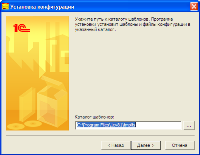 Последовательность действий для обновления конфигурации и базы данных 1С. Где скопировать архив с новой версией, как его сохранить, распаковать и активировать. Как правильно обновить программу за 10 минут? Последовательность действий для обновления конфигурации и базы данных 1С. Где скопировать архив с новой версией, как его сохранить, распаковать и активировать. Как правильно обновить программу за 10 минут?
Установку новой базы данных поверх старой программы 1С выполняют самостоятельно или с помощью системного администратора. Процедуру необходимо выполнять каждый раз, как появляется свежее обновление программы. Первым делом необходимо сохранить архив на компьютер. Для пользователей разработчики выкладывают новые версии на официальном сайте. Скачать свежий пакет можно и с диска. Если процедуру на компьютере не выполняли много лет, потребуется последовательно скачать все версии за прошедший период. Ведь конечные утилиты всегда устанавливают поверх старых версий. При установке с диска необходимо найти в папке файл updsetup.exe. Его лучше скопировать в отдельную папку на диск компьютера. Изолировано от папки установки системы или программы. Активация файла на диске приведет открытию архива. В архиве будет файл установки setup.exe. Активируем его и выполняем все команды в диалоговом окне. Обновление 1С сохраняется в каталог, который пользователь указывает при установке. Туда сохраняется шаблон обновления на случай сбоев или необходимости восстановления данных. Окончанием считается нажатие кнопки «Готово». Чтобы процесс прошел без сбоев нужно заранее закрыть все посторонние программы и документы. Важно выйти из базы данных перед стартом процесса. Как установить обновление 1С?Из режима «конфигуратор» нужно попасть в базу данных. В диалоговом окне находим пункты «конфигурация» и затем «поддержка». В последнем будет команда «обновить конфигурацию». Дальше компьютер автоматически установит новые базы. Иногда сначала нужно «открыть конфигурацию» в пункте «Конфигурация». Находим команду поиска доступных обновлений и активируем ее. Диалоговое окно покажет несколько источников размещения. Ищем свой каталог. Если файл updsetup.exe был распакован, следует поставить галочку напротив пункта поиска в текущем каталоге. Находим нужный файл и нажимаем кнопку «готово». Вылетает окно с информацией о новой версии программы. Можно ознакомиться с нюансами и нажать кнопку «продолжить». Запуск процесса начинается после соглашения со всеми оставшимися пунктами в диалоговом окне. Процесс занимает не более 10 минут. После загрузки конфигурации вылетит окно с вопросом об обновлении конфигурации. Соглашаемся и ждем окончания установки. Если база данных в новой версии отличается от старой, вылетит еще одно предупреждение о разнице, где нужно будет нажать кнопку «принять» (новую базу). Теперь программа готова к работе. |